Bijgewerkt april 2024: Stop met het krijgen van foutmeldingen en vertraag uw systeem met onze optimalisatietool. Haal het nu bij deze link
- Download en installeer de reparatietool hier.
- Laat het uw computer scannen.
- De tool zal dan repareer je computer.
Kreeg een eindeloze laadschermfout bij het proberen speel Skyrim U kunt er dus zeker van zijn dat u niet de enige bent. Veel Skyrim-spelers zijn dit probleem tegengekomen en hebben berichten gevonden in communitythreads en forums.
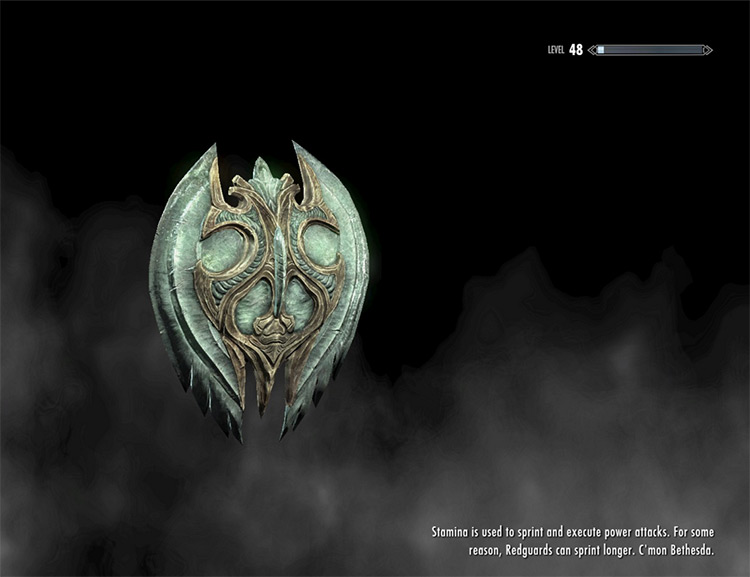
Als u ook het probleem met het Skyrim Infinite-laadscherm wilt oplossen, is dit artikel iets voor u.
Hier heb ik onze deskundige oplossingen verzameld die veel gebruikers hebben geholpen om het probleem met het Skyrim Infinite-laadscherm op te lossen.
Skyrim Infinite laadschermfout treedt op wanneer spelers een nieuw opslagbestand willen maken en beginnen met spelen.
En het laadscherm verschijnt voordat het spel wordt geopend, dat vaak wordt weergegeven voor gebruikers die het spel hebben geïnstalleerd, of voor spelers die nieuwe mods hebben toegevoegd of een nieuw spel willen starten met geïnstalleerde mods.
En als de fout zich voordoet, kunnen spelers het spel niet spelen. Bovendien meldde de speler in sommige gevallen dat de fout per ongeluk is opgetreden bij het wisselen van locatie of bij het snel rijden.
Wijzig de geheugentoewijzing
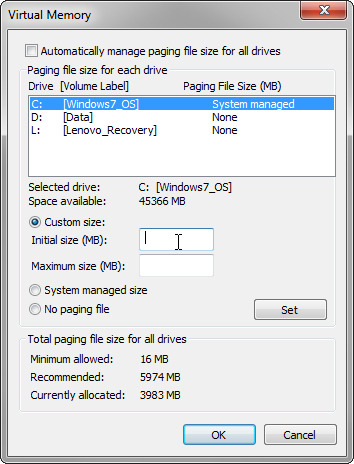
De fout "Skyrim Infinite loading screen" is hoogstwaarschijnlijk te wijten aan een gebrek aan geheugen. Hier leest u hoe u het SafetyLoad-configuratiebestand kunt aanpassen zodat Safy Load wordt uitgevoerd wanneer het scherm wordt geladen. De standaardinstelling is om constante uitvoering toe te staan. Dit kan leiden tot scherm laadproblemen of crashes.
U kunt de volgende stappen uitvoeren om de instellingen te wijzigen:
Zorg ervoor dat u SKSE (Skyrim Script Extender) heeft geïnstalleerd voordat u verder gaat. Als je het nog niet hebt geïnstalleerd, kun je het installeren vanaf de Steam SKSE-pagina.
1) Open het bestand "Skyrim \ data \ SKSE \ Plugins \ SafetyLoad.ini".
2) Verander EnableOnlyLoading van false in true.
3) Sla het bestand op en sluit het.
4) Speel Skyrim en kijk of het probleem met het oneindige laadscherm is opgelost.
Werk de stuurprogramma's van uw apparaat bij

Verouderde of defecte stuurprogramma's kunnen ook de oorzaak zijn van het oneindige laadscherm in Skyrim. U kunt het oneindige laadscherm van Skyrim repareren door uw apparaatstuurprogramma's bij te werken.
Stap 1: Klik met de rechtermuisknop op het menu Start en selecteer "Apparaatbeheer".
Stap 2: Dubbelklik op de apparaatcategorie om de lijst te openen.
Stap 3: Klik nu met de rechtermuisknop op het apparaat dat u wilt updaten en selecteer "Stuurprogramma bijwerken".
Stap 4: Klik in het pop-upvenster op "Automatisch zoeken naar bijgewerkte stuurprogrammasoftware".
Volg daarna de instructies om het proces te voltooien. Start uw computer opnieuw op om de wijzigingen door te voeren.
Update april 2024:
U kunt nu pc-problemen voorkomen door deze tool te gebruiken, zoals u beschermen tegen bestandsverlies en malware. Bovendien is het een geweldige manier om uw computer te optimaliseren voor maximale prestaties. Het programma repareert met gemak veelvoorkomende fouten die op Windows-systemen kunnen optreden - urenlange probleemoplossing is niet nodig als u de perfecte oplossing binnen handbereik heeft:
- Stap 1: Download PC Repair & Optimizer Tool (Windows 10, 8, 7, XP, Vista - Microsoft Gold Certified).
- Stap 2: klik op "Start scannen"Om registerproblemen met Windows te vinden die pc-problemen kunnen veroorzaken.
- Stap 3: klik op "Herstel alles"Om alle problemen op te lossen.
Nadat u uw computer opnieuw heeft opgestart, kunt u Skyrim starten en kijken of het probleem "Skyrim Infinite Boot Screen" verdwijnt.
Verwijder mods
Veel mods of conflicten van mods kunnen een oneindige fout op het laadscherm veroorzaken. Als je geen mods hebt, probeer dan methode 3. Als je echter meerdere mods hebt geïnstalleerd, kun je deze een voor een verwijderen.
Speel Skyrim nadat je een mod hebt verwijderd en kijk of het probleem aanhoudt. Als het probleem is opgelost, is de oorzaak Mod. Mogelijk kunt u deze mod niet gebruiken. U kunt de systeem- en apparaatvereisten voor deze mod bekijken en er vervolgens voor zorgen dat uw systeem en randapparatuur deze mod ondersteunt.
Installeer Skyrim opnieuw

U kunt het probleem ook oplossen door Skyrim opnieuw te installeren. Laten we het eerst verwijderen.
Stap 1: Ga naar het configuratiescherm.
Stap 2: Selecteer in de rechterbovenhoek Weergeven op categorie. Klik vervolgens op Het programma verwijderen.
Stap 3: Klik met de rechtermuisknop op het spel en selecteer Verwijderen. Volg daarna de instructies op het scherm om het proces te voltooien.
Zodra het proces is voltooid, kunt u naar de officiële Skyrim-website gaan, deze downloaden en installeren. Start vervolgens het spel om te zien of het probleem is opgelost.
Expert Tip: Deze reparatietool scant de repositories en vervangt corrupte of ontbrekende bestanden als geen van deze methoden heeft gewerkt. Het werkt goed in de meeste gevallen waar het probleem te wijten is aan systeembeschadiging. Deze tool zal ook uw systeem optimaliseren om de prestaties te maximaliseren. Het kan worden gedownload door Hier klikken

CCNA, Web Developer, PC Troubleshooter
Ik ben een computer-liefhebber en een praktiserende IT-professional. Ik heb jarenlange ervaring achter de rug bij het programmeren van computers, hardware-probleemoplossing en reparatie. Ik ben gespecialiseerd in webontwikkeling en databaseontwerp. Ik heb ook een CCNA-certificering voor netwerkontwerp en probleemoplossing.

